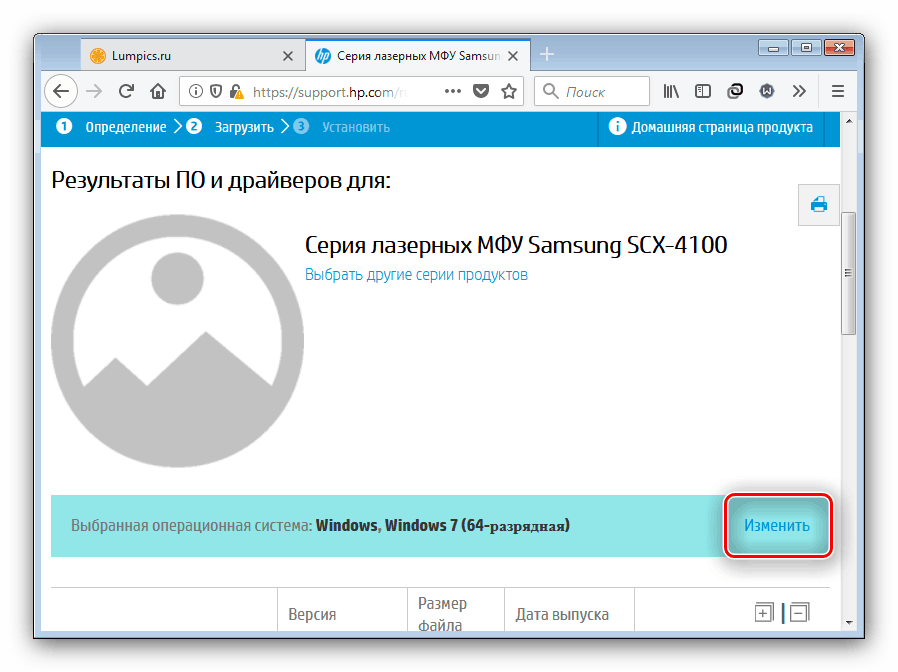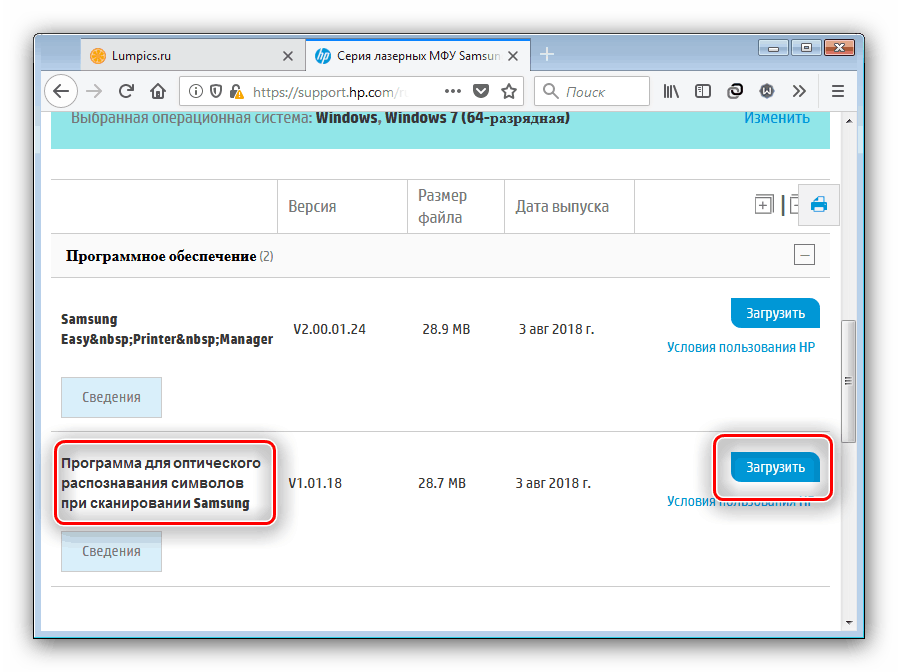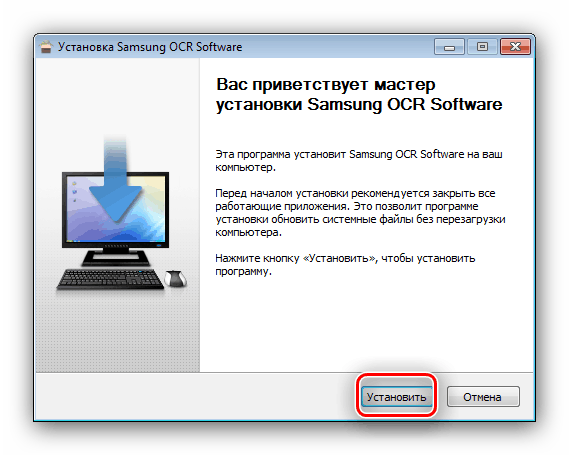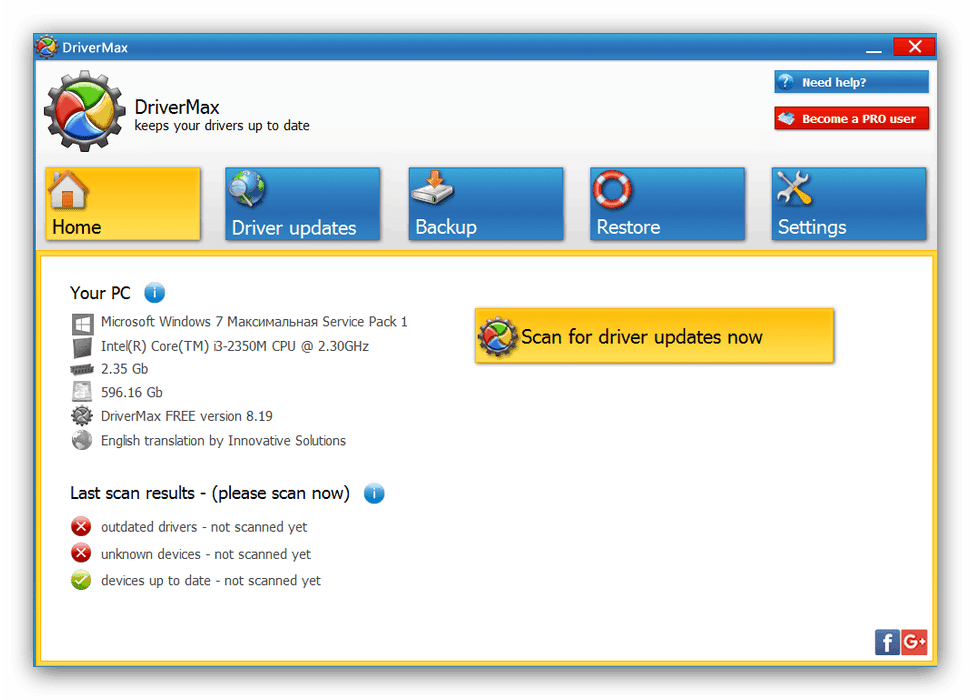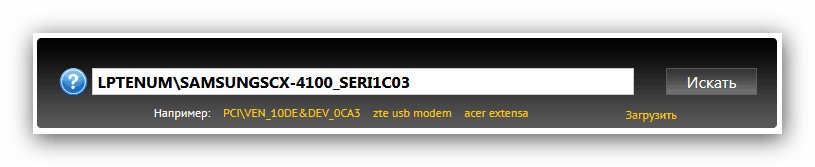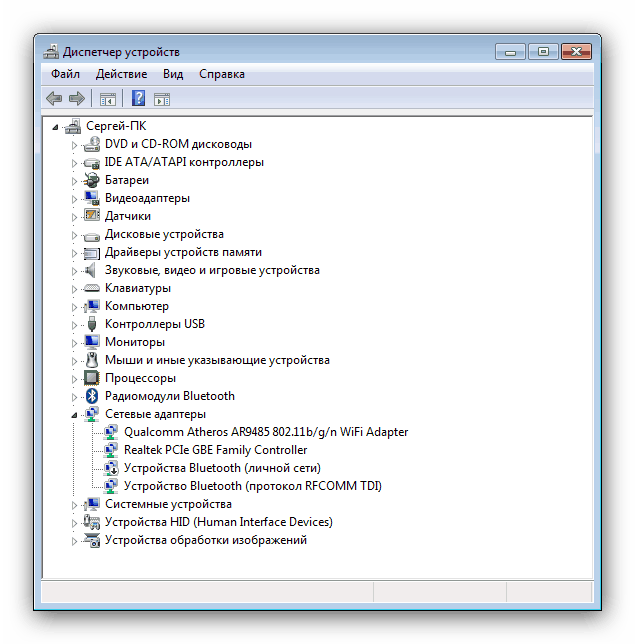Windows 2000 / 2003 / 2008 / XP / Vista / 7 / 8 / 8.1 / 10 — универсальные драйвера
Если на вашем компьютере установлены новые версии Windows, тогда рекомендуем использовать эту программу. Скачайте программу, установите ее на свой компьютер и после этого можете скачать драйвер для Samsung SCX-4100.
Windows 2008 / Vista / 7 — драйвер + сканер
Варианты разрядности: x32/x64
Размер драйвера: 10 MB
Нажмите для скачивания:Samsung SCX-4100 + обязательно установите драйвер для сканера.
Windows 98 / ME / 2000 / XP — драйвер + сканер
Варианты разрядности: x32
Размер программы: 5 MB
Нажмите для скачивания: Samsung SCX-4100 + драйвер для сканера.
Как установить драйвер в Windows 10
Все устройства печати компании Samsung требуют предварительной настройки перед началом использования. Как правило, она заключается в установке программного продукта от производителя оборудования. Это достаточно несложный процесс, который может выполнить каждый.
В первую очередь, до начала выполнения инструкции, необходимо подготовить дистрибутив. Для этого переходим по ссылкам, размещенным в статье, чтобы скачать драйвер для принтера Samsung SCX-4100. Находим закачку в папке «Загрузки» и запускаем ее через меню «Открыть».
Первоначально выбираем место установки и копирования файлов программы. Для изменения директории воспользуемся кнопкой «Change…». После выбора, нажимаем «Next».
В приветственном окне мастера установки программного обеспечения не требуется никаких действий, поэтому сразу нажимаем «Далее».
Присоединяем устройство при помощи кабеля из комплекта. Делать это необходимо так, как показано на картинке в окне инсталлера. После завершения не забываем включить питание печатающего устройства. Переходим «Далее».
Программа произведет конфигурацию принтера и его регистрацию в системе. Это займет 2-3 минуты. На финальном этапе снимаем галочку с пункта «Да, я хочу зарегистрироваться» и жмем по «Готово».
Теперь можно попробовать распечатать на принтере текст.
Загрузка…
Содержание
- Скачиваем драйвера для сканера Samsung SCX-4100
- Способ 1: Страница поддержки устройства
- Способ 2: Установщики драйверов от сторонних разработчиков
- Способ 3: ИД многофункционального принтера
- Способ 4: Системные инструменты
- Заключение
- Вопросы и ответы
Поиск драйвера для устаревшей офисной техники может оказаться весьма непростой задачей, особенно для компонентов МФУ. В статье ниже мы постараемся познакомить вас с решениями проблемы драйверов для сканера Samsung SCX-4100.
Рассматриваемое устройство вышло на рынок около 10 лет назад, что уже подразумевает трудности с получением служебного ПО к нему. Проблема усугубляется тем, что корпорация Самсунг не так давно продала подразделение принтеров компании Hewlett-Packard, но, к сожалению, не передала им полный пакет драйверов конкретно к данной серии МФУ. Нынешний владелец, впрочем, предложил некоторую альтернативу в виде универсальной утилиты. Кроме неё, получить ПО можно и некоторыми сторонними способами, о которых мы обязательно упомянем.
Способ 1: Страница поддержки устройства
Как было упомянуто выше, на официальном сайте HP непосредственно драйвера для сканера отсутствуют, но поддержка устройства тем не менее продолжается, уже в виде универсального приложения для сканирования.
Перейти на страницу поддержки МФУ
- Перейдите на ресурс по предоставленной ссылке. Далее выберите тип операционной системы (разрядность в данном случае значения не имеет) – эта возможность доступна по нажатию кнопки «Изменить».
- Раздел с программным обеспечением будет открыт автоматически. Из представленных в нём компонентов нужный нам озаглавлен как «Программа для оптического распознавания символов при сканировании Samsung». Скачать эту утилиту можно, нажав на кнопку «Загрузить».
- Запускайте установочный файл по окончании загрузки.
Внимание! Перед началом установки обязательно подключите устройство к компьютеру!
Далее нажмите «Установить».
- По окончании инсталляции закрывайте «Мастер установки» и попробуйте отсканировать документ – с большой долей вероятности устройство будет функционировать нормально.
Данный способ не всегда гарантирует положительный результат, особенно на уже неактуальных версиях Виндовс. В этом случае воспользуйтесь одним из методов, представленных далее.
Способ 2: Установщики драйверов от сторонних разработчиков
Если невозможно получить программное обеспечение официальным способом, на помощь приходят сторонние решения. Самое простое из них – использование программы-драйверпака: как правило, в базе данных подобных приложений присутствуют недоступные на официальных сайтах компоненты.
Подробнее: Лучшие драйверпаки для Windows
Из всех представленных приложений наиболее обширным архивом драйверов обладает DriverMax, потому мы советуем воспользоваться именно этой программой. Она не лишена недостатков, но преимущество в виде большой базы данных позволяет игнорировать минусы.
Читайте также: Поиск драйверов в DriverMax
Способ 3: ИД многофункционального принтера
Для устаревших устройств очень эффективен метод поиска программного обеспечения по идентификатору оборудования – для Samsung SCX-4100 он выглядит так:
LPTENUM\SAMSUNGSCX-4100_SERI1C03
В Сети можно найти массу ресурсов, предназначенных для загрузки драйверов с помощью ID, а с детальным алгоритмом процедуры можете ознакомиться в материале ниже.
Подробнее: Ищем драйвера к гаджету по его идентификатору
Способ 4: Системные инструменты
Можно также попробовать загрузку драйвера с «Центра обновлений Windows» посредством «Диспетчера устройств» — процедура не представляет собой ничего сложного.
Урок: Установка драйвера системными средствами
Вынуждены отметить, что наиболее эффективен данный метод на Windows 7 и старше, поскольку драйвера, представленные в «Центре обновлений…», могут не работать на актуальных версиях редмондской ОС.
Заключение
Как видим, получение драйверов для сканера Samsung SCX-4100 — задача весьма непростая, с очень ограниченным количеством решений. В качестве альтернативы можем также предложить воспользоваться одной из программ для сканирования документов: как правило, они не зависят от драйверов и позволяют добиться базовой работоспособности компонента.
Еще статьи по данной теме:
Помогла ли Вам статья?
Драйвер для лазерного многофункционального устройства (МФУ) Samsung SCX-4100.
Функции сканирования в Windows 10 могут быть недоступны. В остальных случаях рекомендуется использовать программу FastStone Image Viewer (6.6 Мб.).
Данная страница загрузки содержит следующее программное обеспечение:
- стандартные драйверы принтера (печать) для Windows 7/Vista и XP.
Совместимость с более поздними выпусками операционных систем не подтверждена, но возможна.
Версии: 3.01 и 5.57. Размер файлов: 9.6 Мб. и 5.51 Мб. - архив с драйверами для сканера версии 2.02.17 для Windows 7/Vista и 1.9 — для XP.
Также возможна совместимость с более поздними выпусками ОС.
В редких случаях система не может правильно определить сканер даже после инсталляции ПО. Рекомендуется воспользоваться альтернативным универсальным драйвером сканера (см. ниже).
Размер архива: 13.1 Мб. - универсальный драйвер принтера версии v2.50 для 32-х и 64-х битных операционных систем семейства Windows (10/8/7/Vista/XP)
Размер файла: 21.3 Мб. - альтернативный универсальным драйвер сканера.
Размер: 22.4 Мб. Версия: 1.02.19. - приложение SmarThruOffice версии V2.10.00.07 для работы с МФУ Samsung SCX-4100. Может оказаться полезным при использовании устройства в Windows 10/8.
Размер файла: 44.4 Мб. - программа для отправки факсов.
Версия V2.02.28. Размер файла: 11 Мб.
После окончания инсталляции может потребоваться перезагрузка системы.
Specification of Samsung SCX-4100
Samsung SCX-4100 is useful device offered by Samsung. This printer is a type of monochrome printer. As its type, this printer is dedicated only to users who need mono printing since this printer is only for mono printing and this cannot do color printing. Of course, this is for certain users or offices. In this case, there are also some useful functions to offer.
Samsung SCX-4100 has some useful functions since this is a multifunction printer. This printer is not just for printing, but it can also work as a scanner. There is a built-in scanner installed on this device and this technology makes this printer able to work for scanning documents. Then, with the same technology, this can also become a copier to duplicate documents and these are easy to use since they are ready to use whenever users need those functions.
In its function as a printer, Samsung SCX-4100 can print up to 15 pages per minute. For some users, this maximum speed may not be fast enough especially since this printer has laser printing technology. However, it is not a big problem to worry. This is still a good alternative for mono printing. As a copier, it can provide maximum speed as its printing speed and this printer can reduce or enlarge documents with a scale from 50% up to 200%. As a scanner, it has interpolated resolution up to 4800 dpi to scan documents and even pictures.
Samsung SCX-4100 Operating System Compatibility:
- Windows 10 (32bit)/ Windows 10 (64bit)
- Windows 8.1(32bit)/ Windows 8.1 (64bit)
- Windows 8 (32bit)/ Windows 8 (64bit)
- Windows 7 (32bit)/ Windows 7 (64bit)
- Windows Vista (32bit)/ Windows Vista
- Windows XP/ 2003/ 2008 R2/ 2008 W32/ 2008 x64/ 2008 Small Business/ 2008 Itanium/ 2008 Foundation Edition/ 2008 Essential Business/ 2012
If you want to download a driver or software for Samsung SCX-4100, you must click on download links that we have provided in this table below. If you find any broken link or some problem with this printer please contact our team by using the contact form that we have provided.
| Operating System | Version | Download |
|---|---|---|
| SCX-4100 Series Print Driver Windows (32-bit/ 64-bit) | V3.03 | Download |
| SCX-4100 Series Print Driver (UNIVERSAL) | V3.03 | Download |
| SCX-4100 Series Scan Driver (SOFTWARE) | V3.03 | Download |
How to Install Software and Driver for Samsung SCX-4100
Samsung SCX-4100 Manual Installation Guides
Here are 4 easy steps for setting up your Samsung driver printer in order to be operated on your windows:
- After the download complete, you can do process to install the Samsung SCX-4100 driver on your computer. Find out where the downloaded file has been saved. And click A driver file’s name usually ends with «exe» extension.
- The second step, you can right-click on it then choose “Run as Administrator” or just either double-click on it. Then wait a few seconds while the Samsung SCX-4100 driver file extracted. After the extraction completed, then go to the next step.
- The process of installation may begin at the time when you followed all of the instructions shown on your device screen. You must follow all of the instructions to install the driver on your device correctly.
- After following three steps above the Samsung SCX-4100 printer is ready to use.
How to Uninstall Software and Driver for Samsung SCX-4100
Samsung SCX-4100 Manual Uninstallation Guides
To uninstall your Samsung SCX-4100 driver, just follow the 4 steps below:
- Click Start menu on your device.
- Find out Control Panel, for window 8 or 10 you can search «Control Panel» in «search window» box. Look into “Program” menu and select “Uninstall a program.”
- All of the applications installed on your device will be shown. Find the Samsung SCX-4100 driver. You may either input the name of the program on the available search bar.
- The last steps, just Double-click on the Samsung SCX-4100 and click “Uninstall/Change”. And then, keep following the instructions will show pop up on the screen correctly.
Загрузка…
| Установок: | 5 225 |
| Производитель: | Samsung |
| Операционная система: | Windows 7, Windows 8.1, Windows 10 |
| Цена: | Бесплатно |
Компактное МФУ Samsung SCX-4100 подойдет для работы как на дому, так и в малом офисе. Принтер обладает довольно компактными размерами и стильным видом. Устройство имеет стандартный набор функций, который поможет осуществить черно-белую печать, копирование и сканирование файлов. Максимальный размер файла, с которым может работать это МФУ – А4. Принтер обеспечивает стандартное для своей категории печати разрешение 600×600 dpi. Подключить к компьютеру это МФУ можно с помощью интерфейса USB 2.0. Для его работы необходимо скачать драйвер для принтера Samsung SCX-4100. Актуальную версию такого программного обеспечения можно найти на этой странице нашего сайта.
Как установить драйвер
Для установки драйвера иногда достаточно просто кликнуть по специальному инсталлятору, скаченному вместе с остальными файлами для вашей версии операционной системы Windows. Но не всегда дистрибутив содержит такой файл. Поэтому его установка представляет собой следующий алгоритм:
- Подключите Samsung SCX-4100 к своему компьютеру и включите его.
- В «Диспетчере устройств» ПК найдите подключенный принтер.
- Запустите контекстное меню и найдите пункт «Обновить драйвер».
- Укажите место нахождения скачанного файла и нажмите «ОК».
- Подождите пока установочные службы проведут свою работу.
- Перегрузите компьютер и осуществите с его помощью печать файла.
Драйвер – это важное программное обеспечение, которое используется операционной системой компьютера для осуществления связи между Windows и аппаратной частью принтера. Без наличия такой утилиты работать ваше печатное устройство не будет. Мы гарантируем, что все представленные в базе данных нашего сайта файлы, безопасны для системы вашего ПК. Установить драйвер вы можете совершенно бесплатно и прямо сейчас.